使用“WebReport”组件的弹出菜单注册数据源。
1.使用项目ASP.Net。 将组件“SQLDataSource”添加到窗体中: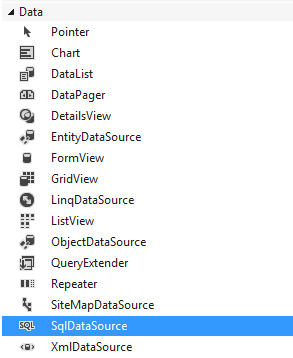

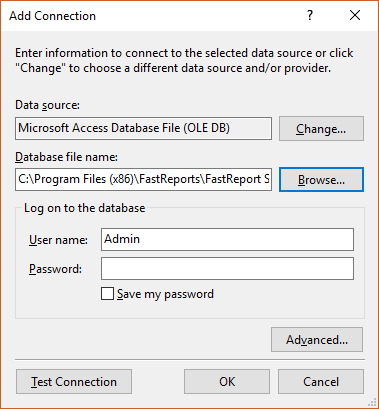

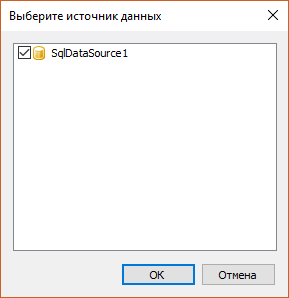
使用“RegisterDataSource”函数注册数据源。
复制并重复前一个示例的前5个点。 接下来,按照说明进行操作: 6.在表单上选择“WebReport”组件; 7.在属性“Inspector”切换到“Events”(事件); 8.添加“StartReport”事件; 9.写下面的代码:DataView view = (DataView)SqlDataSource1.Select(DataSourceSelectArguments.Empty); DataTable table = view.ToTable(); DataSet ds = new DataSet(); ds.Tables.Add(table); WebReport1.RegisterData(ds, "Connection");所以,我们在这里使用了数据记录功能“RegisterData”。 “DataSet”及其名称被用作参数。 首先,创建“SqlDataSource”,以“DataView”的形式接收数据。 然后,数据被转换成一个表,它被添加到“DataSet”。 总而言之,在本文中,已经说明并验证了在Web报告中注册数据的两种方式。 从分析得出的结论表明,第一种方法是最简单和最方便的。 使用此方法,可以注册和创建数据源来运行允许使用此数据生成报表的应用程序。 但是,当您有桌面应用程序并需要在网络上发布报表时,第二种方法也会很有效。 产品介绍 | 下载试用 | 优惠活动 | 在线客服 | 联系Elyn
本站文章除注明转载外,均为本站原创或翻译
欢迎任何形式的转载,但请务必注明出处,尊重他人劳动成果
转载请注明:文章转载自:FastReport控件中文网 [https://www.fastreportcn.com/]
本文地址:https://www.fastreportcn.com/post/1759.html
欢迎任何形式的转载,但请务必注明出处,尊重他人劳动成果
转载请注明:文章转载自:FastReport控件中文网 [https://www.fastreportcn.com/]
本文地址:https://www.fastreportcn.com/post/1759.html

 联系电话:023-68661681
联系电话:023-68661681


 返回
返回